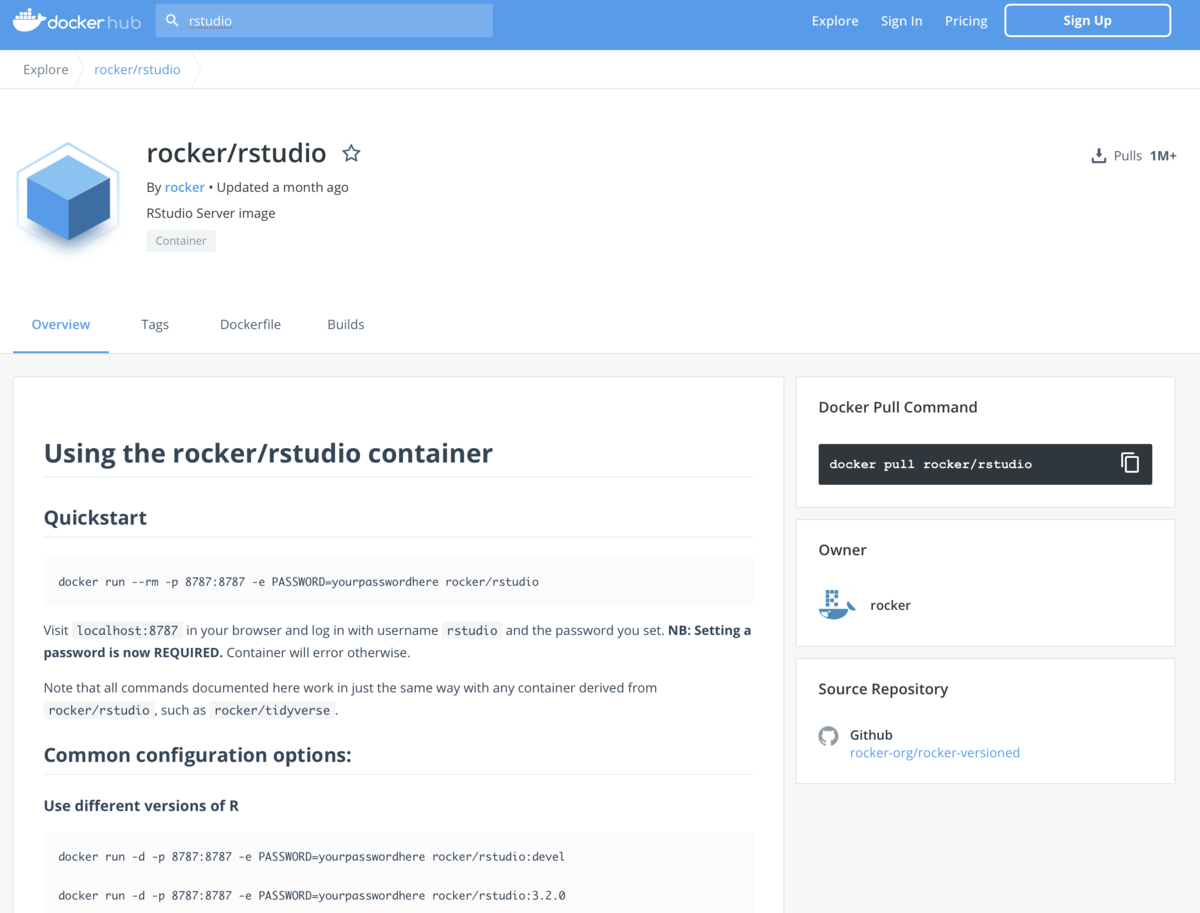2020 5/12 説明追加
2020 10/1 リンク追加
ライブラリによって要求するRのバージョンが異なり、新しいツールをテストできないことがある。そのような場合、 r-baseのバージョン管理されたdockerイメージを使うと、その場限りの仮想環境にツールをインストールして、気軽にテストすることが出来る。また、rocker projectが提供しているバージョン管理されたdocker shinyイメージを使うと、バージョン管理されたrstudioを使用することも出来るようになる。コンテナイメージのダウンロードと立ち上げだけ確認しておく。
Dockerhubのr-base(3.1.3 ~ 3.6.3)
https://hub.docker.com/_/r-base?tab=tags
pull
#例えば3.6.0
docker pull r-base:3.6.0
#3.5.3
docker pull r-base:3.5.3
#3.4.1
docker pull r-base:3.4.1
3.6.0を立ち上げる。コンテナ終了時に自動的に消すなら"--rm"をつける。
docker run --rm -it r-base:3.6.0
#コンテナ内でコマンドをうつ
docker run --rm -it r-base:3.6.0 /bin/bash
rocker project HP
https://www.rocker-project.org
こちらを読んでみて下さい。
https://www.gis-blog.com/rocker/
Dockerhubの Rstudio
https://hub.docker.com/r/rocker/rstudio
tag
https://hub.docker.com/r/rocker/rstudio/tags
#最新
docker pull rocker/rstudio:latest
#例えば3.6.2
docker pull rocker/rstudio:3.6.2
#例えば3.5.1
docker pull rocker/rstudio:3.5.1
パスワードを指定してRstudioを立ち上げる。デフォルトではポート番号8787に対応している。
docker run -e PASSWORD=yourpassword --rm -p 8787:8787 rocker/rstudio
ブラウザでlocalhost:8787にアクセスする。ユーザー名はrstudio、そして指定したパスワードを入れてログインする。

Rstudioがブラウザ内で立ち上がる。

自分のデータはFileからアップロードする。

他のユーザーもアクセスするためには、一度コンテナに端末からルートログインして、adduserでユーザを加えておく必要があります。手順はhttps://github.com/rocker-org/rocker/wiki/Using-the-RStudio-imageを確認して下さい。
特定のスクリプトやツールを入れて使い回すなら、参考リンクにもあるように、ツールをインストールしてcommitしておくと良いと思います。便利な世の中になりましたね。
2022/01/10
rocker/tidyverse
https://hub.docker.com/r/rocker/tidyverse/tags
#latest
docker pull rocker/tidyverse:latest
#例えば4.1.0
docker pull rocker/tidyverse:4.1.0
#例えば4.0.0 ubuntu18
docker pull rocker/tidyverse:4.0.0-ubuntu18.04
#例えば3.6.3
docker pull rocker/tidyverse:3.6.3
#立ち上げる
docker run -d -p 127.0.0.1:8787:8787 rocker/tidyverse:4.1.0
追記
2020 10/1
参考
2021 6/9
少し前、Google Colaboで R を使うのはちょっと難しかったみたいだけど、今は https://t.co/UR05FyrU1B こちらのリンクをクリックすれば最初からRで使えるようだ。
— Kiyonori Nagasaki (@knagasaki) 2021年6月9日